Resumen
Este documento describe los pasos para importar e instalar manualmente PAN-OS en un dispositivo de redes palo alto desde la CLI.
Pasos
- Descargue la imagen de PAN-OS del portal de soporte de las redes de palo alto (support.paloaltonetworks.com):
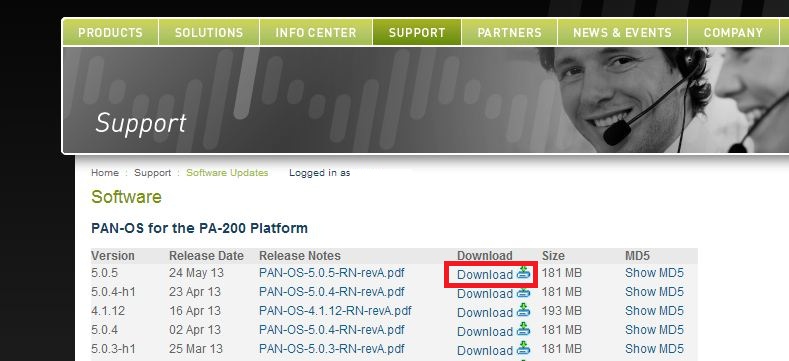
- Ver la suma de comprobación haciendo clic en el enlace Mostrar MD5:
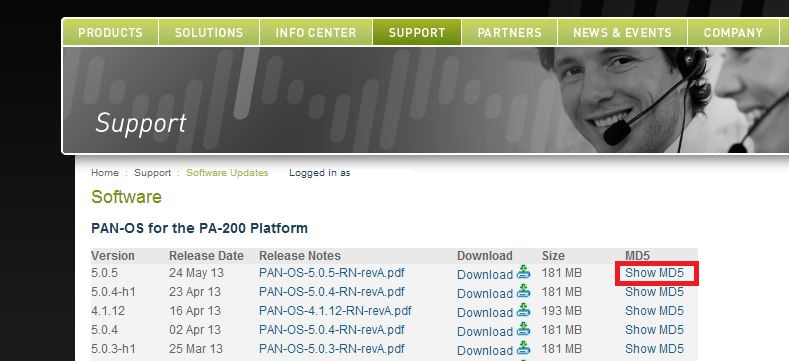
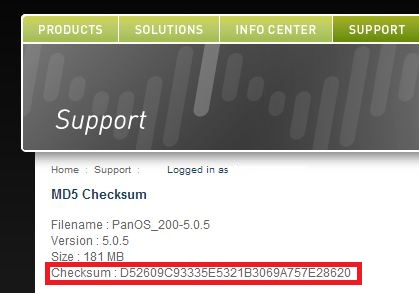
- La suma de comprobación puede ser verificada una vez descargada usando utilidades, tales como, md5sum (Linux) o WinMD5Free (Windows):
- Ejemplo de comprobación MD5 en Linux:
# md5sum PanOS_200-5.0.5
d52609c93335e5321b3069a757e28620 PanOS_200-5.0.5
- Ejemplo de comprobación MD5 en Windows mediante WinMD5Free:
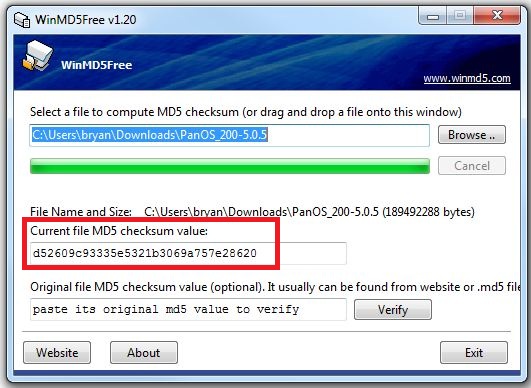
- Una vez que el software se escenifica en el servidor apropiado para la importación, ejecute el siguiente comando a través de CLI:
> software de importación SCP desde el
<value> origen (username @ host: path)
ejemplo siguiente muestra una ruta de ejemplo que asume hospedada en un servidor SCP de Windows:
> SCP Import software del usuario @ 10.10.10.10: c:/SCP/PanOS_200-5.0.5
User @ 10.10.10.10 ' s password: * * * *
PanOS_200-5.0.5 99% 180MB 2.7 MB/s 00:00 ETA
PanOS_200-5.0.5 100% 181MB 2.4 MB/s 01:15
PanOS_200-5.0.5 guardado
</c 13 > </value> - Una vez cargado, puede iniciar una instalación.
Nota: el software que se recupera/descarga directamente desde el servidor de actualización (por ejemplo, las importaciones con SCP/TFTP) no rellenará la lista de imágenes disponibles/descargables.
CLI:
> solicitud de sistema de instalación de software de archivo <value>
PanOS_200-5.0.5 2013/05/30 18:27:51 185051.1 k
<value> actualizar a un paquete de software por nombre de archivo</value> </value>
WebGUI:
Vaya al software de dispositivo > y haga clic en instalar desde archivo. A continuación, desplácese manualmente por la imagen importada en el menú desplegable.
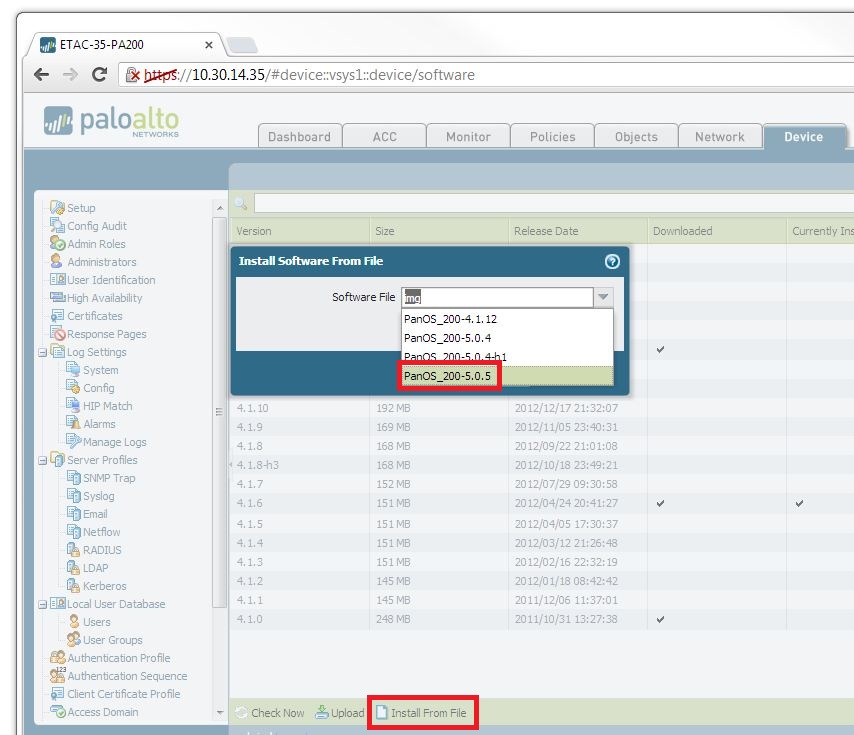
Nota: el paso para importar la imagen de pan-os (paso 4 anterior) también se puede realizar con TFTP usando el siguiente comando:
> software de importación TFTP desde el <tftp host=""> archivo <Source path=""></Source> </tftp>
Las siguientes líneas muestran un ejemplo completo:
> software de importación TFTP de 10.10.10.10 archivo PanOS_200-5.0.5
modo configurado en octeto
Conectado con 10.10.10.10 (10.10.10.10), Puerto 69
Cómo llegar desde 10.10.10.10: PanOS_200-5.0.5 a/tmp/cli.tmp.MX0Ilu [octeto]
Recibido 189492288 bytes en 269,5 segundos [5624095 bit/s]
El paso 5 para el procedimiento de instalación de PAN-OS todavía se aplica independientemente del método de importación.
Nota: Descargue la imagen base. No lo instale en este momento. A continuación Descargue e instale la versión menor. Reinicie el dispositivo.
Propietario: Bryan